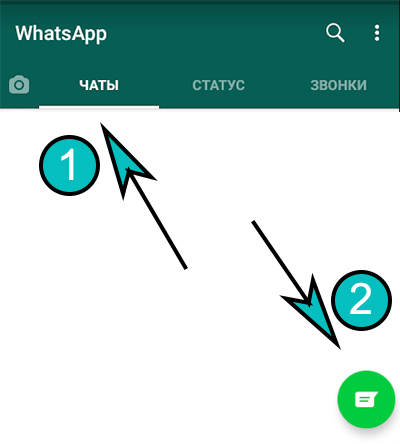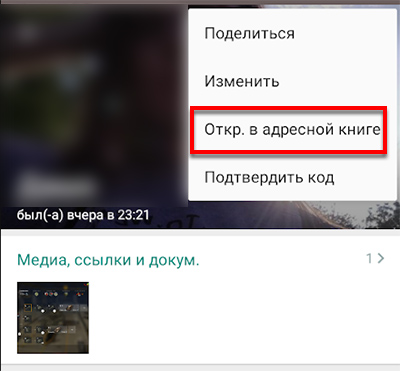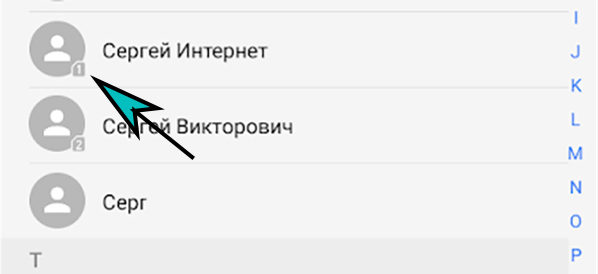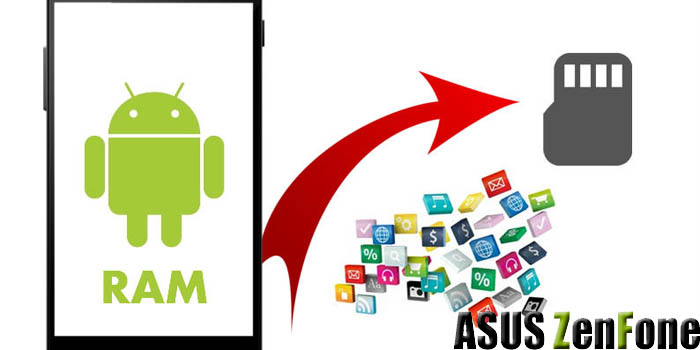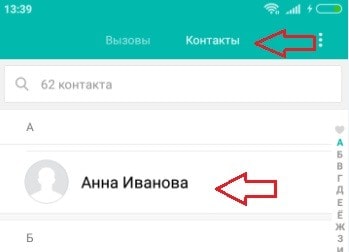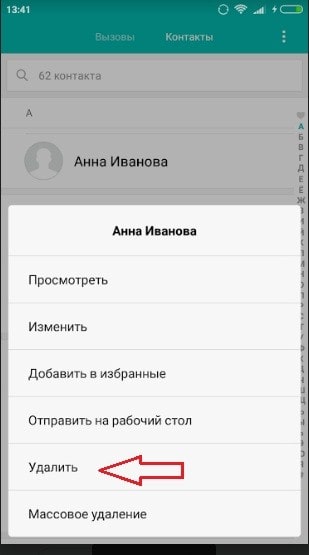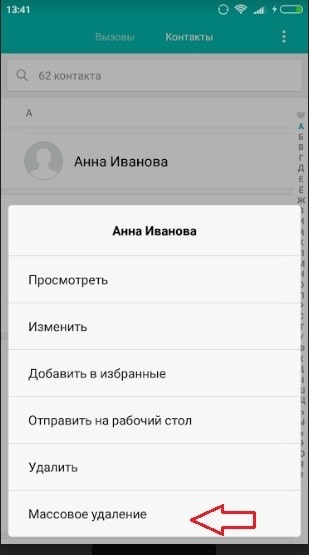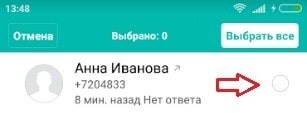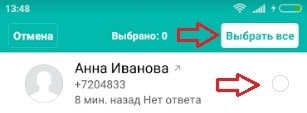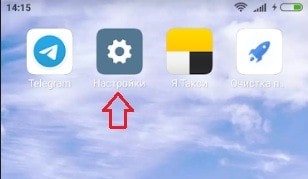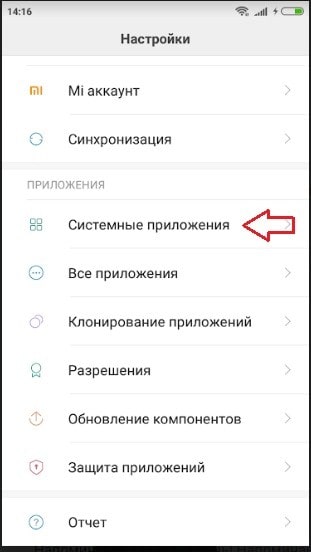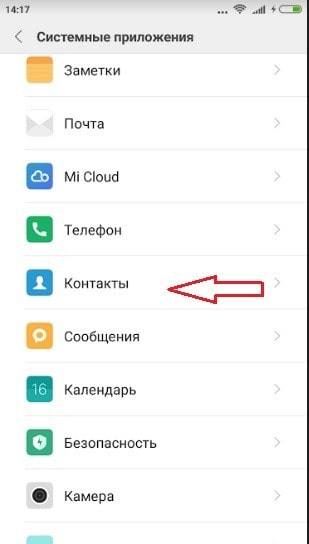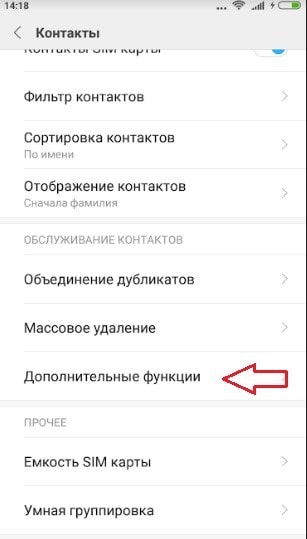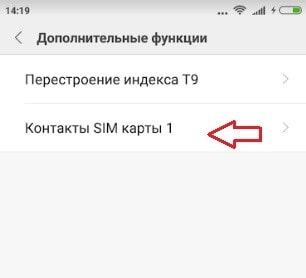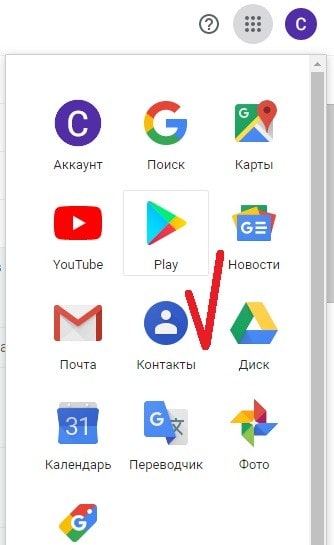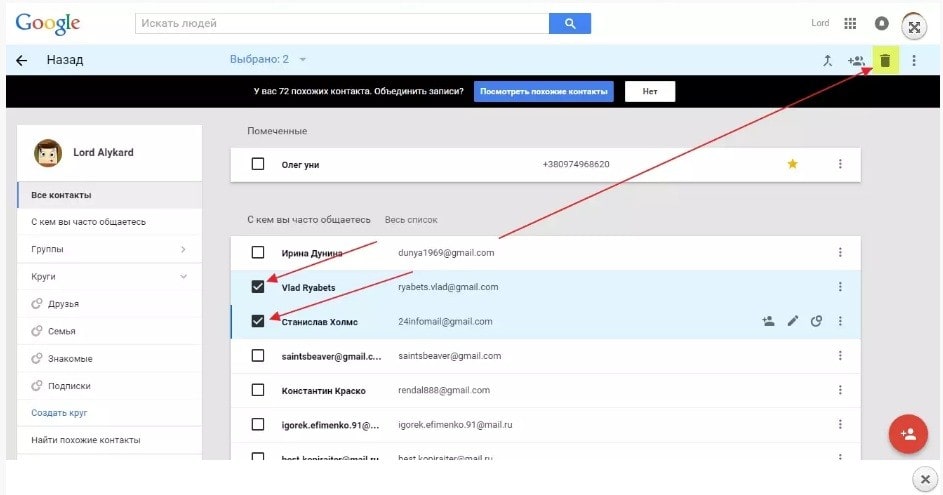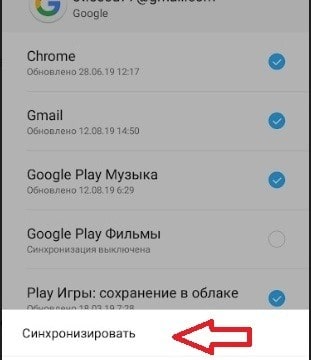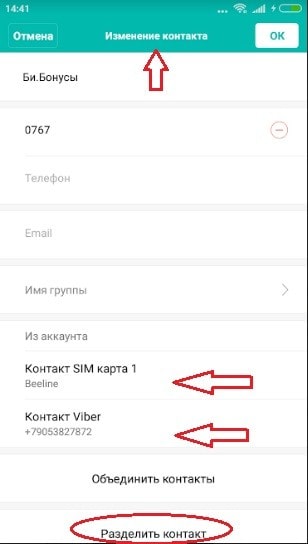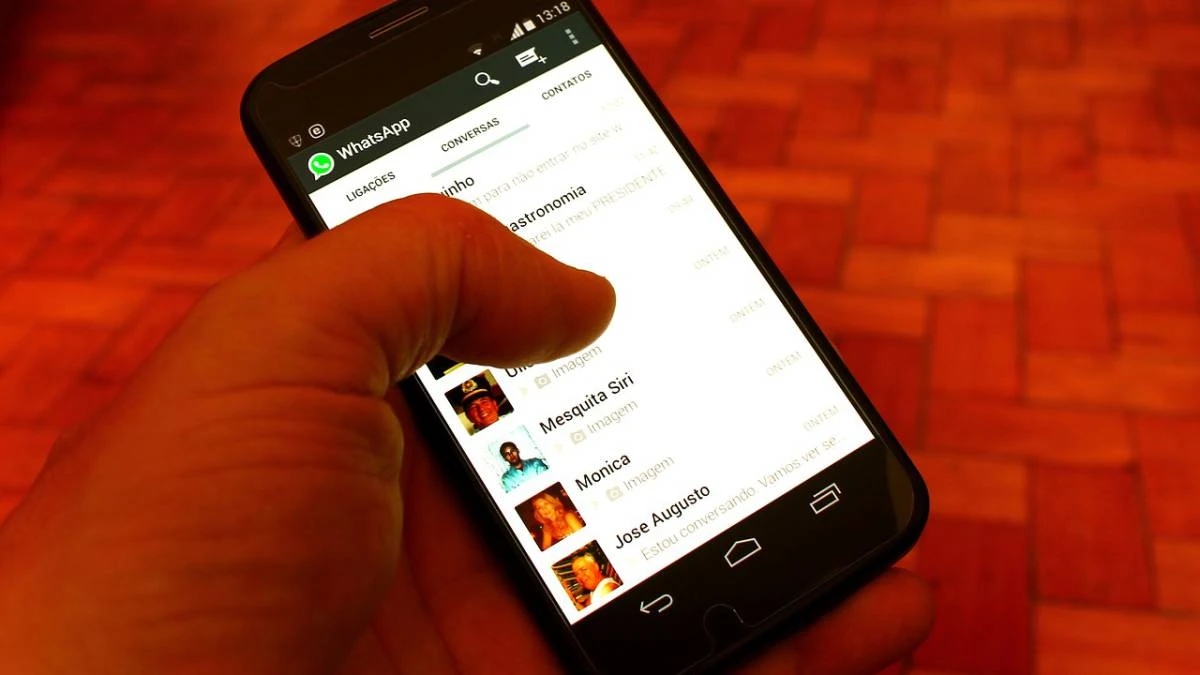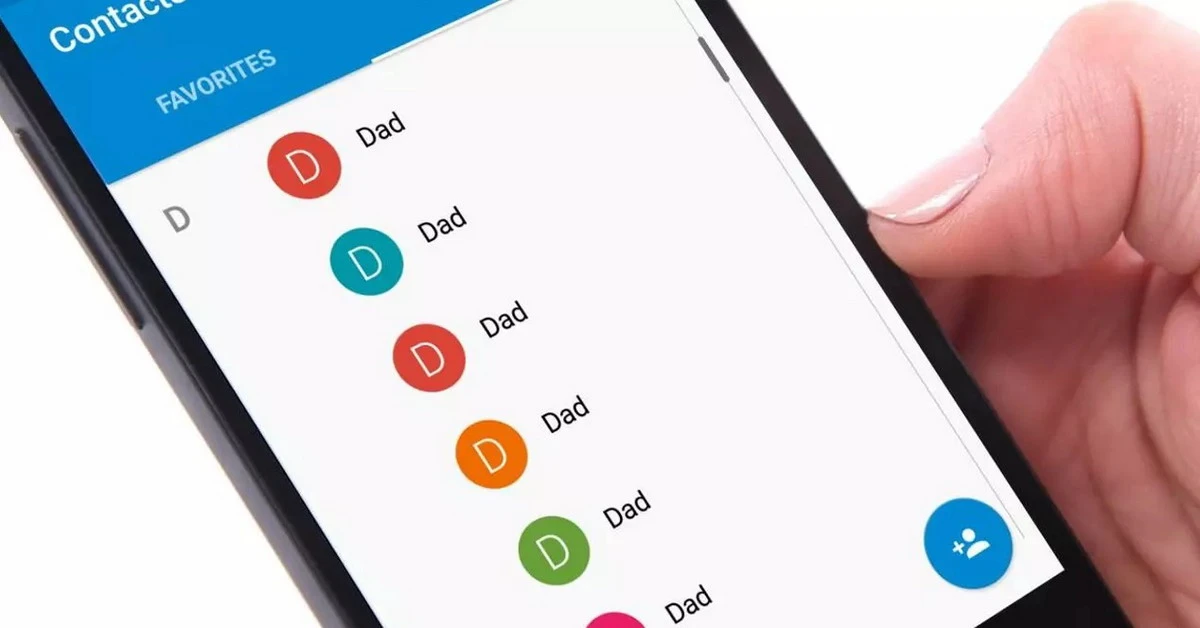Вопрос о Meizu M3 Note
Гость спросил 30.05.2017 08:16
Не могу редактировать контакт пишет только для чтения
перейти к ответам (28)
У меня:
такой же вопрос / проблема!
другой вопрос / проблема…
31.05.2017 04:57
Вам нужно проделать определенное действие. Зайдите в меню телефона, потом нажмите на иконку «настройки». Далее опускаетесь в самый низ до раздела «О телефоне», в этом разделе в самом низу есть «О разработчике» и на эту надпись нажмите 7!!!!раз пока не появится «теперь вы разработчик». Перезагрузите аппарат и все, все действия на телефоне будут проходить как нужно.
Тест на знание технологии 5G Выбрать выгодный тариф среди 9 операторов РФ
Видео
31.05.2017 04:57
Зачастую на вопрос «Не могу редактировать контакт пишет только для чтения» сложно подробно и понятно ответить текстом. Чтобы понять суть дела, проще посмотреть видео. Наши авторы подготовили для вас наиболее подходящий видеоответ
Смотрите видео, с ответом на вопрос «Не могу редактировать контакт пишет только для чтения»
Гость
03.07.2017 17:04
Такая же проблема, только на meizu m2 mini
«О разработчике» нету в «о телефоне»
Гость
26.07.2017 13:01
тыкайте во все пункты. по 7 раз , где нибудь да появиться. я в версии прошивки дотыкал
Гость
19.08.2017 12:49
у меня тоже нету такого пункта, и я нажал энное количество раз на версию флайма
Гость
30.08.2017 11:24
Йоу йоу,просто снимите галочку с синхронизации с соц сетью,в которой используется номер(вайбер,ватсап)
burrino
01.10.2017 06:02
Вошел в режим разработчика — не помогло. Снял синхронизацию со всех аккаунтов — не помогло. Сделал вот что: «Контакты» -> «Настройки» -> «Управление контактами» ->»Экспорт контактов» -> «Выбрать контакты — «все» -.»Экспорт на диск для хранения». А затем импортировал обратно: «Контакты» -> «Настройки» -> «Управление контактами» ->»Импорт из внутренней памяти» -> «Выбрать файл с последней датой» -«Импорт в аккаунт Meizu». Ранее эти контакты были в аккаунте ГУГЛ и их нельзя было редактировать с телефона (у Вас они могут быть в другом аккаунте) и их можно было редактировать в ГУГЛе, а потом синхронизировать. Но в телефоне, конечно, проще.
Гость
16.11.2017 08:17
гажмите тогда,на версию прошивки,раз нету о разработчике,нажимаете о телеыоне,далее 7 раз на версию прошивки,и он войдет в режим разработчика
Гость
21.12.2017 13:01
Вылечил. В настройках контактов — управление контактами — аккаунт по умолчанию — необходимо поставить НЕТ, то есть не выбирать ни один акк из существующих. прошивка 6.2.0.0G Мейзу М5
Гость
09.01.2018 20:55
Вылечил. В настройках контактов — управление контактами — аккаунт по умолчанию — необходимо поставить НЕТ, то есть не выбирать ни один акк из существующих. прошивка 6.2.0.0G Мейзу М5 — не помогло
Гость
01.02.2018 14:29
не работает фильтр контактов. из 5 сохраненних контактов покажет только 1. раньше было все ок
Гость
20.02.2018 13:50
Сделал экспорт/импорт все заработало. Мез М5
Гость
21.02.2018 20:14
На Мейзу М5s — cнял синхронизацию с google: Настройки->Аккаунт->Другие аккаунты->google аккаунт->снять галочки с контактов, потом перезагрузиться.
Гость
20.04.2018 13:34
есть решение
можно их удалить,например из Вайбера или Ватсапа
Гость
08.05.2018 21:47
предлагаю другой вариант: создайте заново контакт и сразу установите картинку, а старый удалите!
пока ещё можем технику ПЕРЕХИТРИТЬ )))
Гость
29.06.2018 12:19
решил проблему.
зашел в настройки телефона, дальше зашел в «Акаунты» выключил ввезде в аккаунтах синхронизацию. дальше зашел в приложение viber и в «настройках» потом «общие» дальше отключаем «Синхронизацию контактов». и контакты я потом смог удалить не нужные. Но перед этим я сделал не важную роль зашел в настройки телефона, потом зашел «О телефона»и нажал 7 раз на «Модель» и мне дали разработчика
Гость
09.08.2018 19:12
в вайбере настройки, общие,синхронизация контактов снять галочку, помогло только так
Гость
20.08.2018 13:44
я нажимал 7 раз система, о телефоне, номер сборки, в вайбере отключить синхронизацию контактов, помогло: телефон хуавей Y 5
Гость
01.09.2018 11:04
Все перепробовал, не помогло. Потом просто зашёл в редактирование и стёр имя и номер и так сохранил, контакт пропал.
Гость
05.09.2018 09:29
Ничего не помогает
Гость
28.09.2018 13:26
Ничего из выше предложенного не помогло.. как теперь выйти из режима разработчика?
Гость
03.10.2018 17:02
Мейзу м5с. Просто все контакты в телефон перекинул. Контакты — Настройки — Управление контактами — Импорт с сим карты. И все
Гость
03.02.2019 20:15
Получилось!! Сперва выяснил где именно сохранён контакт,в моём случае был связан с аккаунтом Вайбер,и в Вайбере не светился при этом, дальше заходим в контакты-упрпвление аккаунтами выбрал Вайбер и удалил акаунт.Все теперь удалён контакт, Вайбер на месте остался.
Гость
08.03.2019 05:20
как установить фото на андроид? Пишут неозможно только для чтения
Гость
04.05.2019 15:23
Снял синхронизацию в УПРАВЛЕНИЕ КОНТАКТАМИ. Сработало.
Гость
30.05.2019 05:01
Тоже самое было просто зашел в контакты и там поменял имя так как идет синхронизация с контактами в телефоне и больше ничего делать не надо)Или просто отрубить в настройках синхронизация с контактами в самом телефоне)
Гость
11.06.2019 10:58
В вайбере нет кнопки сохранить фото только для чтения
Гость
13.05.2020 14:42
Чисто случайно получилось. Короче. Нажимаем на контакт, он открывается. Редактирование. Удаляем номер телефона и в таком виде (с одним именем) сохраняем. Всё. Удаляйте на здоровье.
В телефонной книге Android часто появляются дубли имён. Их становится настолько много, что это мешает поиску нужного человека. Прочитайте, как избавиться от контактов только для чтения в своём телефоне.
Что значит «контакты только для чтения»
Вы уже пытались удалить копии имён телефонной книги, но из этого ничего не вышло. На экране появляется уведомление, что такие контакты будут скрыты, но не удалены. Если нажать на кнопку Ок, то снова ничего не произойдёт.
Контакты для чтения появляются в тот момент, когда вы добавляете в WhatsApp, Telegram, Viber, Skype и прочие мессенджеры друзей из телефонной книги. И прописываются в этом списке навсегда.
Вот такая особенность работы вашего смартфона и приложения Телефон. Если попытаться заменить его на другое приложение для звонков – ничего не изменится. В списке контактов по-прежнему будут появляться копии контактов.
Сейчас читают: Как записать бывшего в телефоне.
Как удалить дубли в телефонной книге на Android
Из-за большого количества моделей смартфонов, разных версий операционной системы, написать универсальную инструкцию становится делом сложным. Но я постараюсь рассказать, что делать и как бороться с повторяющимися контактами.
- Открываем телефонную книгу и выбираем копию.
- В окне найдите кнопку Редактировать или иконку, символизирующую редактирование (например, карандаш).
- Найдите пункт Связанные контакты.
- В выпадающем списке можно увидеть, в каком ещё приложении вы создавали этот контакт. Эта информация может быть в окне редактирования без дополнительных переходов.
Контакт из Ватсап - Тапните на кнопку меню вверху в виде трёх точек. И нажмите Отменить связь.
Появится предложение – Разделить контакты. Подтвердите разделение.
- Возвращаемся в телефонную книгу и удаляем копию имени.
Эту процедуру нужно проделать для каждого контакта. При помощи способа вы сможете избавиться от повторяющихся имён в телефоне. Дублей в книге может стать больше. Но теперь они поддаются удалению. На экране вы увидите то же сообщение, но теперь кнопка Скрыть очистит контакт из книги.
Что делать, если нет кнопки Связанные контакты
В некоторые приложениях Телефон не отображается кнопка для разделения контактов. В этом случае нет возможности безопасно удалить копию. Можно попытаться стереть имя пользователя в мессенджере. Воспользуйтесь предыдущей инструкцией, чтобы определить, к какому из установленных на телефоне приложений принадлежит повторяющееся имя.
Контакт только для чтения может быть удалён и в телефоне. Поэтому его нужно предварительно добавить в Google Контакты. На примере Ватсап удалить контакт можно следующим образом:
- На главном экране выберите вкладку Чаты.
- Нажмите на кнопку внизу Новый чат.
- Выберите нужный контакт в списке или найдите через поиск.
- Нажмите на имя контакта вверху чата.
- Выберите кнопку меню (три точки) и нажмите Открыть чат в адресной книге.
- Найдите кнопку Удалить.
Скорее всего вас перенесёт в телефонную книгу. Но теперь появится возможность удалить контакт, не затрагивая оригинал. При этом он пропадёт в WhatsApp, но останется в контактах.
Как узнать, контакт сохранён на телефоне или SIM-карте
Телефонные номера, которые вы сами добавили в книгу, на современных смартфонах маркируются цифрой 1 или 2. Зная название SIM-карты и номер её слота, можно определить, на какой из них хранится контакт. Некоторые приложения отображают иконку телефона, что говорит о сохранении его в системной памяти.
Если возле имени не отображаются отличительные знаки, выберите контакт. Нажмите на кнопку меню и выберите пункт Редактировать. В этом разделе должно быть указано, в каком месте он сохранён.
При выборе контакта только для чтения, вместо расположения контакта может отображаться приложение, которое его создало. Это зависит от модели телефона.
Контакты, доступные только для чтения, — это контакты, которые сохраняются сторонними приложениями, такими как WhatsApp, Viber, Skype и т. д. Эти контакты обычно временно сохраняются в памяти устройства и появляются в вашем списке контактов.
К сожалению, вы не можете удалить эти контакты только для чтения напрямую, но вы все равно можете удалить их из своего списка контактов, отключив параметр синхронизации в стороннем приложении или удалив само приложение.
В этой статье мы покажем вам, как легко отвязать и удалить контакты только для чтения с вашего телефона Android. Следуйте методам, указанным ниже.
1. Отключить контакт
Чтобы удалить контакт, доступный только для чтения, вы должны сначала отменить связь с ним. Пока контакт связан, он останется сохраненным в ваших контактах. Выполните следующие действия, чтобы отменить связь контактов, доступных только для чтения.
- Нажмите на приложение «Контакты» на своем мобильном телефоне.
- Найдите доступный только для чтения контакт, который вы хотите удалить.
- Теперь нажмите на значок с тремя точками (опция «Дополнительно»).
- Затем нажмите «Просмотр связанных контактов» в раскрывающемся меню.
- Оказавшись здесь, нажмите на опцию «Отключить».
- Теперь, когда вы отвязали контакт, нажмите на строку поиска и найдите тот же контакт.
- Наконец, нажмите на опцию «Удалить», чтобы удалить контакт.
Если этот метод не сработал для вас, попробуйте другие методы, указанные ниже.
2. Используйте приложение Google Contact
Вы также можете удалить контакты только для чтения с помощью приложения Google Contact. Это приложение предустановлено на многих телефонах Android. Если он у вас еще не установлен, перейдите в Play Store и установите его. После установки вы можете войти в систему и синхронизировать все свои контакты с приложением. После этого вам будет легко удалить контакт только для чтения.
- Зайдите в Play Маркет и установить Google Контакты.
- Войдите в свой аккаунт Google.
- В списке контактов найдите доступный только для чтения контакт, который вы хотите удалить.
- Теперь коснитесь точек дерева (опция «Дополнительно») в правом углу.
- Затем выберите Удалить из выпадающего меню.
- Подтвердите свое действие, нажав «Переместить в корзину» во всплывающем сообщении.
- Теперь нажмите раздел «Исправить и управлять», расположенный в нижней части приложения Google Контакты.
- Выберите опцию Корзина.
- Выберите опцию «Корзина», чтобы удалить контакт.
- Нажмите на контакт, который вы только что удалили, затем нажмите «Удалить навсегда».
- Синхронизируйте контакты вашего мобильного телефона, и контакты только для чтения будут удалены из списка.
3. Удалите приложение
Как мы знаем, контакты только для чтения сохраняются в вашей телефонной книге сторонними приложениями, такими как WhatsApp, Messenger, Skype и т. д. Поэтому удаление приложения, с которым связан контакт только для чтения, может очистить этот контакт только для чтения. . Если приложение вам больше не нужно, вы можете удалить его навсегда. Однако, если вы используете это приложение регулярно, вы можете переустановить его, и контактов только для чтения больше не будет.
При эксплуатации смартфона, у пользователя может возникнуть необходимость узнать, как удалить контакт с телефона Андроид доступный только для чтения, поскольку некоторые номера иногда теряют надобность, но не поддаются стандартным методам очистки. Поэтому следует подробно изучить принцип действий и решение подобных обстоятельств.
Можно ли удалить?
Нельзя осуществить удаление контакта из учётной записи, доступной только для чтения, к примеру, Facebook. При невозможности очистки пользователю отобразится соответствующее уведомление, свидетельствующее, что мобильный номер станет скрыт. Для восстановления подобных данных для аккаунта, который не допускает манипуляций, следует удалить его из смартфона, после чего заново вернуть.
Если данные абонента предполагают сведения, как из стандартных категорий, к которым относятся Контакты, а также других сервисов, к примеру, Facebook, то пользователю отобразится сообщение, уведомляющее, что номер доступен только для чтения, поэтому вместо удаления будет скрыт.
Чтобы выяснить, как удалить контакт с телефона Андроид если он не удаляется, необходимо в номерной книге смартфона кликнуть «Изменить контакт», после чего можно заметить наличие связанных номеров с другим мобильным сервисом. Поэтому через меню нужно выбрать «Отменить связь» и подтвердить действие с разделением контактов, чтобы получить два номера для телефона и приложения. По завершению оба варианта могут быть беспрепятственно очищены.
Инструкция удаления
- Кликните по иконке приложения «Контакты», однако конкретное наименование определяется в зависимости от версии системы на смартфоне;
- Выберите абонента, которого требуется убрать и дисплей отобразит более подробные сведения касательно варианта. При надобности избавления от множества номеров, предлагается кликнуть и удерживать первоочередное нажатие до отображения перечня доступных функций, где необходимо воспользоваться дополнительными контактами. Наименование последнего аналогично меняется в различных смартфонах компаний;
- Выберите «Удалить». Несмотря на допустимые отличия, визуально необходимая команда должна располагаться в верхней области дисплея. Опция должна быть письменно представлена или изображена соответствующей анимационной картинкой корзины. Вероятно, может понадобиться сперва нажать клавишу с видом трёх последовательных точек, после чего в развернувшемся меню выбрать действие «Удалить».
- Далее система отобразит уведомление, требующее подтверждения действий, после чего предложит полностью устранить мобильные номера из контактной книги телефона.
Деактивация синхронизации учётной записи
- Перейдите в настройки телефона. Отключение соединения с аккаунтом сопровождается аналогичным исчезновением всех номеров, которые были внесены синхронизацией. Вариант наиболее занимателен для единовременного устранения большого количества контрактов;
- Запустите раздел «аккаунты», который располагается в категории персональных данных;
- Выберите учётную запись, с которой требуется прекратить подключение. Далее из телефона исчезнут все абоненты, связанные с соответствующим аккаунтом;
- Деактивируйте вариант «Синхронизации», после чего в дальнейшем не станет происходить автоматическая проверка мобильных номеров с данными из учётной записи. При невозможности обнаружить функцию, предлагается полностью прекратить подключение к персональному профилю приложения;
- После отключения контактов следует через настройки для сервиса выбрать вариант «Синхронизировать сейчас», чтобы последовало удаление аналогичных сведений из смартфона.
Очистка контактов Google
- Запустите браузер. При использовании аккаунта Google для хранения мобильных номеров перейдите на страницу contacts.google.com. Чтобы выяснить, как удалить контакт с телефона Андроид, необходимо понимать, что метод касается только тех данных, которые содержатся в учётной записи, поэтому сведения, записанные конкретно в телефоне или привязаны к другому приложению, не затрагиваются;
- На веб-странице следует авторизоваться в свой аккаунт, после чего отыскать нужных абонентов и выбрать посредством стандартного клика по варианту;
- Затем нажмите по клавише удаления в верхней области интерфейса, чтобы устранить контакт из учётной записи Google;
- На смартфоне необходимо перейти в категорию настроек. По завершению устранения абонентов посредством ресурса Google Контакты, следует снова активировать синхронизацию;
- Посредством категории личных данных перейдите в подпункт «Аккаунты»;
- Кликните по учётной записи Google, однако при доступности одновременно нескольких вариантов, система предложит выбор с настройками каждого профиля;
- Далее необходимо отыскать пункт «Синхронизировать сейчас» в меню доступных действий сервиса, а затем последует автоматическое удаление всех убранных из сайта номеров, поэтому все данные, которые были устранены из облачного хранилища Google, будут соответствующе исключены из номерной книги мобильного устройства.
Следует полагать, что вы поняли, как самостоятельно удалить с телефона Андроид контакт, который доступен только для чтения. Несмотря на определённую разницу в наименовании пунктов для различных версией системы на смартфонах, смысл и содержание функций остаются аналогичными.
-
32
Tags: телефона, удалить, полностью, приложения, андроид, аккаунта, вариант, выберите, следует, поэтому
-
30
Tags: поэтому, удалить, приложения, посредством, кликните, необходимо, сервиса, следует, выберите, далее
-
28
Tags: google, телефона, андроид, приложения, необходимо, следует, данных, смартфоне, система, системы
-
27
Tags: удаление, удалить, данные, необходимо, поэтому, посредством, данных, требуется, далее, пользователю
Как удалить контакт с телефона Андроид доступный только для чтения?
При эксплуатации смартфона, у пользователя может возникнуть необходимость узнать, как удалить контакт с телефона Андроид доступный только для чтения, поскольку некоторые номера иногда теряют надобность, но не поддаются стандартным методам очистки. Поэтому следует подробно изучить принцип действий и решение подобных обстоятельств.
Можно ли удалить?
Нельзя осуществить удаление контакта из учётной записи, доступной только для чтения, к примеру, Facebook. При невозможности очистки пользователю отобразится соответствующее уведомление, свидетельствующее, что мобильный номер станет скрыт. Для восстановления подобных данных для аккаунта, который не допускает манипуляций, следует удалить его из смартфона, после чего заново вернуть.
Полезно знать
Где хранятся удаленные фото на Андроиде?
Если данные абонента предполагают сведения, как из стандартных категорий, к которым относятся Контакты, а также других сервисов, к примеру, Facebook, то пользователю отобразится сообщение, уведомляющее, что номер доступен только для чтения, поэтому вместо удаления будет скрыт.
Чтобы выяснить, как удалить контакт с телефона Андроид если он не удаляется, необходимо в номерной книге смартфона кликнуть «Изменить контакт
», после чего можно заметить наличие связанных номеров с другим мобильным сервисом. Поэтому через меню нужно выбрать «Отменить связь
» и подтвердить действие с разделением контактов, чтобы получить два номера для телефона и приложения. По завершению оба варианта могут быть беспрепятственно очищены.
Инструкция удаления
- Кликните по иконке приложения «Контакты», однако конкретное наименование определяется в зависимости от версии системы на смартфоне;
- Выберите абонента, которого требуется убрать и дисплей отобразит более подробные сведения касательно варианта. При надобности избавления от множества номеров, предлагается кликнуть и удерживать первоочередное нажатие до отображения перечня доступных функций, где необходимо воспользоваться дополнительными контактами. Наименование последнего аналогично меняется в различных смартфонах компаний;
- Выберите «Удалить». Несмотря на допустимые отличия, визуально необходимая команда должна располагаться в верхней области дисплея. Опция должна быть письменно представлена или изображена соответствующей анимационной картинкой корзины. Вероятно, может понадобиться сперва нажать клавишу с видом трёх последовательных точек, после чего в развернувшемся меню выбрать действие «Удалить».
- Далее система отобразит уведомление, требующее подтверждения действий, после чего предложит полностью устранить мобильные номера из контактной книги телефона.
Деактивация синхронизации учётной записи
- Перейдите в настройки телефона. Отключение соединения с аккаунтом сопровождается аналогичным исчезновением всех номеров, которые были внесены синхронизацией. Вариант наиболее занимателен для единовременного устранения большого количества контрактов;
- Запустите раздел «аккаунты», который располагается в категории персональных данных;
- Выберите учётную запись, с которой требуется прекратить подключение. Далее из телефона исчезнут все абоненты, связанные с соответствующим аккаунтом;
- Деактивируйте вариант «Синхронизации», после чего в дальнейшем не станет происходить автоматическая проверка мобильных номеров с данными из учётной записи. При невозможности обнаружить функцию, предлагается полностью прекратить подключение к персональному профилю приложения;
- После отключения контактов следует через настройки для сервиса выбрать вариант «Синхронизировать сейчас», чтобы последовало удаление аналогичных сведений из смартфона.
Очистка контактов Google
- Запустите браузер. При использовании аккаунта Google для хранения мобильных номеров перейдите на страницу contacts.google.com. Чтобы выяснить, как удалить контакт с телефона Андроид, необходимо понимать, что метод касается только тех данных, которые содержатся в учётной записи, поэтому сведения, записанные конкретно в телефоне или привязаны к другому приложению, не затрагиваются;
- На веб-странице следует авторизоваться в свой аккаунт, после чего отыскать нужных абонентов и выбрать посредством стандартного клика по варианту;
- Затем нажмите по клавише удаления в верхней области интерфейса, чтобы устранить контакт из учётной записи Google;
- На смартфоне необходимо перейти в категорию настроек. По завершению устранения абонентов посредством ресурса Google Контакты, следует снова активировать синхронизацию;
- Посредством категории личных данных перейдите в подпункт «Аккаунты»;
- Кликните по учётной записи Google, однако при доступности одновременно нескольких вариантов, система предложит выбор с настройками каждого профиля;
- Далее необходимо отыскать пункт «Синхронизировать сейчас» в меню доступных действий сервиса, а затем последует автоматическое удаление всех убранных из сайта номеров, поэтому все данные, которые были устранены из облачного хранилища Google, будут соответствующе исключены из номерной книги мобильного устройства.
Полезно знать
Как подключить мобильный банк?
Следует полагать, что вы поняли, как самостоятельно удалить с телефона Андроид контакт, который доступен только для чтения. Несмотря на определённую разницу в наименовании пунктов для различных версией системы на смартфонах, смысл и содержание функций остаются аналогичными.
-
Как удалить страницу в одноклассниках через телефон Андроид?
-
Ошибка 910 при установке приложения на Андроид
-
Как удалить историю в Сбербанк онлайн на мобильном телефоне?
-
Как переместить приложения с телефона на карту памяти на Андроиде?
Как удалить контакт с телефона Андроид: удалить один, несколько или все контакты сразу.
Пользователи телефонов, работающих на платформе Android, отмечают, что они удобны в использовании. Даже при смене модели смартфона интерфейс практически не меняется, что позволяет быстро привыкнуть к обновке.
И все же для новичков произведение даже простых действий на смартфоне поначалу может показаться не вполне понятным. Предлагаемая инструкция поможет разобраться в том, как удалить контакты с телефона Android.
Как удалить контакт на Андроиде
Стирание данных из адресной книги смартфона производится элементарно. Нужно:
- тапнуть по иконке, изображающей трубку;
- вверху экрана выбрать вкладку «Контакты» и нажать на нее;
- найдя ненужную запись, тапнуть по ней с удержанием первоначального нажатия;
- в открывшемся списке нажать на удаление и подтвердить его.
Номер будет удален из списка.
Стирание нескольких элементов списка сразу также производится предельно просто благодаря специальной опции. Чтобы активировать ее, нужно нажать с удержанием на любую запись, подлежащую удалению, а затем в открывшемся списке нажать на «Массовое удаление».
После этого напротив каждой строчки появятся кружки́. Последовательно нажимая на них, вы сможете проставить галочки напротив данных, которые хотите стереть.
Дальнейшие действия не отличаются от алгоритма исключения одного абонента из списка.
Как удалить все контакты сразу
Действия по полной очистке контактных сведений базовыми средствами Android также отличаются простотой. Нужно:
- зайти в телефонную книгу смартфона;
- нажать на один из ненужных номеров;
- в открывшемся списке тапнуть «Массовое удаление»;
- вместо того чтобы помечать галочкой каждую запись, достаточно нажать на кнопку «Выбрать все» в правом верхнем углу экрана;
- подтвердить действия.
Телефонная книга полностью очистится. Видно, что ответ на вопрос, как удалить контакты с Андроида, прост, а способы действий в разных ситуациях, связанных с очисткой контактных данных, однотипны. Этим смартфоны очень удобны.
Избавляясь от ненужных контактных данных, стоит помнить, что они могут располагаться в разных блоках памяти устройства. Однако базовые опции смартфона позволяют не задаваться вопросом, как удалить контакты с сим-карты на Андроиде или как убрать их из внутренней памяти.
Действия и в этом случае просты (хотя могут несколько различаться в смартфонах от разных производителей).
- Тапните по иконке «Настройки».
- Найдите в открывшемся списке «Системные приложения» и тапните по строчке.
- В открывшемся меню выберите «Контакты».
- В списке опций найдите «Дополнительные функции».
- Открыв их, вы увидите записи, расположенные непосредственно на сим-карте.
Открыв телефонную книгу, привязанную к сим-карте, вы сможете убрать одну, несколько или все записи из нее, действуя описанными выше способами.
Если у Вас остались вопросы — сообщите нам 
Очистка с помощью
Google
Имея на руках смартфон, вы пользуетесь не обычным мобильником, а умным мобильным устройством, обладающими широкими возможностями, в том числе возможностью синхронизировать содержащиеся на нем данные с другими устройствами (ПК, планшетом, другим смартфоном).
Контактные данные могут сохраняться в:
- памяти устройства;
- на сим-карте;
- в Google.
Последние два варианта предусматривают возможную замену одного смартфона другим. При покупке нового смартфона не придется заново вбивать в него необходимые данные или играть в «Угадайку», стараясь по голосу определить, кому из друзей принадлежит десятизначная комбинация цифр на дисплее вашего смартфона.
Однако сохранение контактных сведений в Google удобнее, поскольку предусматривает утерю или кражу телефона (сим-карту вы, скорее всего, при этом не вернете). Какой бы ни была ситуация, восстановить список данных через Google можно легко и удобно.
Google со своей стороны давно перестал быть просто поисковой системой. Аккаунт в Google – это электронная почта, облачное хранилище, карты, переводчик, поиск, телефонная книга. Функций у него очень много.
Для очистки данных через Google нужно:
- зайти в свой аккаунт;
- открыть «Контакты»;
- выставить галочки напротив ненужных записей;
- нажать на иконку, изображающую корзину для мусора;
- подтвердить действие.
Можно и полностью очистить телефонную книгу, отметив сразу все имеющиеся в ней записи.
Отключение синхронизации учетной записи
Вопрос, как удалить контакты с Андроида, непосредственно связан с синхронизаций устройств. Если действительно необходима очистка телефонной книги или стирание из нее отдельных сведений, требуется, чтобы на смартфоне была включена синхронизации с Google-аккаунтом. В противном случае все ненужные сведения сохранятся в аккаунте и опять всплывут в памяти гаджета. Поэтому отключение синхронизации учетной записи не рекомендуется при работе с телефонной книгой.
Однако если надо единовременно деактивировать большое количество номеров телефона, можно воспользоваться отключением синхронизации.
- Зайдите в настройки.
- Откройте раздел «Аккаунты».
- Перейдите в раздел «Google».
- Деактивируйте синхронизацию.
Как удалить контакт, доступный только для чтения
Активно используя смартфон, пользователь может столкнуться с ситуацией, когда некоторые контактные сведения не поддаются стандартным методам их устранения. Наиболее вероятной причиной тому является привязка номера телефона к определенному приложению: Viber, WatsApp и др. Для очистки памяти телефона от подобных сведений нужно устранить привязку контактных сведений к приложению. Для этого необходимо:
- зайти в контактное меню и найти нужный номер;
- нажать на «Изменение контакта»;
- ознакомиться с открывшейся информацией по номеру, в которой будет видно, в каких приложениях он используется кроме собственно телефона;
- выбрать «Разделить контакт».
После чего ненужные сведения можно будет убрать обычным способом.
Итак, инструкция, как удалить контакты с Андроида, проста, и следование ей не вызывает трудностей. Но базовые возможности смартфона – отнюдь не предел совершенству. Устройство можно модернизировать, скачивая на него полезные программы. Среди них есть и те, которые быстро чистят контактную информацию. Например, программа Delete Contacts позволяет быстро стереть ненужные сведения в несколько (но немного!) кликов. Преимуществами таких программ является возможность их размещения на SD-карте (в обиходе карте памяти), что позволяет не занимать объем внутренней памяти смартфона.
La календарь или список контактов является важным приложением, чтобы максимально использовать возможности мобильного телефона. Там мы можем зарегистрировать наши личные и рабочие контакты, а также зарегистрировать их электронные письма и другую дополнительную информацию. Но в зависимости от приложений и учетных записей, которые у нас есть, иногда контакты дублируются. Как удалить мобильный контакт только для чтения, исправить это дублирование не так сложно, как многие думают.
В этом руководстве мы шаг за шагом рассмотрим различные методы удаления контактов, сохраненных как «только для чтения», и способы их предотвращения. Учиться очистите свои учетные записи и правильно синхронизируйте приложения чтобы избежать этих осложнений в вашем расписании.
Индекс
- 1 Что такое контакт только для чтения?
- 2 Как удалить мобильный контакт только для чтения на Android
- 3 Удалить контакты только для чтения из сети Google
- 4 Как удалить мобильный контакт только для чтения, удалив приложения
- 5 Заключение
Что такое контакт только для чтения?
Прежде чем перейти к тому, как удалить мобильный контакт, доступный только для чтения, мы должны знать, как они возникают. Список контактов на Android — это приложение, в котором отображаются все наши контакты. Когда мы даем разрешение и связываем приложения для обмена сообщениями, такие как, например, WhatsApp или Telegram, записи могут дублироваться.
Un Контакт только для чтения в телефонной книге Android Обычно это происходит из-за того, что один и тот же человек был сохранен дважды с некоторой разницей в том или ином приложении. Когда мы пытаемся удалить его из Agenda, появляется легенда «контакт только для чтения», предотвращающая классическое удаление. Это мера безопасности, чтобы ваш список контактов был защищен.
Однако есть пользователи, которые не терпят дублирования информации, занимающей место. Нет нужды отчаиваться. Есть альтернативы для удаления этих контактов только для чтения, нам просто нужно обратить внимание на источник проблемы. Рассказываем шаг за шагом, как этого добиться.
Как удалить мобильный контакт только для чтения на Android
Если список контактов с традиционной опцией не позволяет удалить контакт, нам сначала придется отвязать его. Шаги следующие:
- Откройте приложение «Контакты» на телефоне.
- Выберите контакт только для чтения в режиме редактирования.
- Нажмите кнопку Меню (3 вертикальные точки) в правой верхней части экрана.
- Нажмите кнопку Отключить контакт.
- Подтвердите действие во всплывающем окне.
Раз подтвердил разделение, мы можем удалить контакт в обычном режиме. Вы должны иметь в виду, что когда вы отсоединяете контакт, он будет повторяться в списке столько раз, сколько приложений зарегистрировало его. Вам придется удалить все три контакта, чтобы они больше не отображались в вашем списке постоянно.
Если мы удалим только контакт, он не будет доступен в исходном приложении и в нашем списке контактов, но продолжится в других. Это несколько неудобная проблема управления, когда мы хотим иметь минималистичный список контактов, но это легко исправить.
Удалить контакты только для чтения из сети Google
Ты можешь выбрать удалить контакты только для чтения на вашем мобильном телефоне прямо с официального сайта Google. Процедура включает в себя открытие нашего списка контактов в окне веб-браузера и управление контактами вручную. Используйте следующие шаги:
- Войдите на веб-сайт Google с вашим именем пользователя и паролем, связанными с мобильным телефоном.
- Выберите контакт для удаления и нажмите кнопку с тремя точками.
- Выберите опцию Удалить контакты и подтвердите.
Интерфейс очень чистый, простой и быстрый. Когда вы перезагружаете список контактов на мобильном телефоне, контакты, удаленные из Интернета, больше не должны отображаться.
Как удалить мобильный контакт только для чтения, удалив приложения
Другой альтернативой очистке списка контактов является удаление приложений. Если у нас есть контакты, связанные с такими приложениями, как WhatsApp, Line или Telegram, при их удалении это сохранение должно исчезнуть. Сразу после этого мы сможем удалить контакт из списка контактов.
Если система по-прежнему не разрешает удаление, Различные приложения могли вызвать какую-то ошибку в работе с файлами.. В этом случае и после попытки удалить приложения остается только попытаться сбросить устройство до заводского состояния.
- Чтобы удалить приложение на Android, нам нужно войти в Google Play Store и выбрать «Управление приложениями».
- Мы выбираем приложение для удаления и подтверждаем.
- Мы также можем отключить приложение «Контакты», чтобы позволить нам вручную удалять контакты из приложений для обмена сообщениями.
Заключение
связанные контакты на андроиде у них много раз есть контакты, с которыми мы не можем нормально взаимодействовать. Чтобы удалить их и очистить наш список, нам сначала придется отключить остальные приложения. После отключения связи контакты должны быть редактируемыми, как обычно, чтобы настроить свой календарь без ограничений.
Появление легенда Контакт Только для чтения Это происходит, когда Android обнаруживает, что один и тот же номер телефона и имя пользователя хранятся в разных приложениях. Чтобы избежать ошибочного удаления, удаление контакта невозможно, если только оно не выполняется из конкретного приложения, из которого он был создан.
Содержание статьи соответствует нашим принципам редакционная этика. Чтобы сообщить об ошибке, нажмите здесь.
Вы можете быть заинтересованы
Как удалить контакт с телефона на Андроиде
При очистке телефонной книги в смартфоне на «Андроид» может появляться ошибка «контакт доступен только для чтения» или удаленные записи восстанавливаются сами по себе. Эта статья расскажет о том, почему это происходит и как удалить их.
Почему не удаляются контакты с телефона на Android
Причин у этого 2:
- Включенная автоматическая синхронизация контактов с серверами Google, What’s App, Telegram или После нее обычно удаленные записи возвращаются.
- контакт связан с каким-то мессенджером или другим приложением, из-за чего появляется ошибка «контакт доступен только для чтения».
В первом случае проблему можно решить 2 путями: отключить синхронизацию контактов с серверами Google и мессенджеров или почистить список контактов с Google аккаунте, а после – синхронизировать их с устройством.
Во втором случае проблема решается тоже 2 способами:
- Изменить настройки отображения в телефонной книге, чтобы одинаковые записи из разных приложений не путали пользователя.
- Разделить контакты и удалить ненужные.
Отключение синхронизации
Порядок действий следующий:
- Открыть «Настройки» и в подразделе «Аккаунты» нажать на Google, What’s App или Telegram
- Снять галочку или передвинуть ползунок в строке «Контакты».
- Удалить контакт стандартными средствами.
Удаление контактов из аккаунта Google
Удобнее всего это делать с помощью ПК. Порядок действий следующий:
- Зайти на https://contacts.google.com и авторизоваться в сервисе, используя логин и пароль от аккаунта, привязанного к телефону.
- Нажать на «Контакты» в левой половине веб-страницы.
- Навести курсор на нужные записи и пометить их, поставив галочки.
- Вызвать меню действий, нажав на троеточие под строкой поиска.
- Нажать «Удалить».
- Подключить смартфон к интернету.
- Открыть настройки Google аккаунта на смартфоне, используя шаг № 1 из предыдущего способа.
- Открыть меню в левом верхнем углу экрана и нажать «Синхронизировать».
После этого лишние контакты исчезнут из памяти телефона.
Изменение настроек отображения
Эта функция не удаляет контакты, а скрывает «дубликаты» от разных приложений. Порядок действий различается на телефонах разных производителей из-за отличий в интерфейсе, но принцип одинаковый. Например на Asus Zenfone 4 (A450CG) с Android 4.5 и оболочкой ZenUI v3.0 это делается так:
- Открыть «Контакты».
- Нажать на «Фильтр контактов». На других телефонах этот пункт можно найти в настройках приложения под названием «Отображение».
- Пометить источник отображаемых контактов (SIM, память телефона, аккаунты Google, What’s App и др.).
Разделение контактов
Порядок действий следующий:
- Выполнить шаг №1 из предыдущего метода.
- Найти нужную запись, зажать ее пальцем и в открывшемся меню выбрать «Изменить».
- Нажать «Разделить».
- Удалить лишние записи стандартным способом.
Эта опция доступна только на Android 8.0 и 9.0. Для удаления на версиях 7.0 и старее потребуется сторонняя утилита Easy contacts delete. Она используется предельно просто: нажать на нужные контакты и нажать на кнопку с крестом внизу экрана.
Подводя итог, можно сказать, что удалить проблемные записи в телефонной книге можно в несколько нажатий, не прибегая к сторонним приложениям.
Источник
Как удалить контакт с телефона Андроид доступный только для чтения?
Можно ли удалить?
Нельзя осуществить удаление контакта из учётной записи, доступной только для чтения, к примеру, Facebook. При невозможности очистки пользователю отобразится соответствующее уведомление, свидетельствующее, что мобильный номер станет скрыт. Для восстановления подобных данных для аккаунта, который не допускает манипуляций, следует удалить его из смартфона, после чего заново вернуть.
Полезно знать Где хранятся удаленные фото на Андроиде?
Если данные абонента предполагают сведения, как из стандартных категорий, к которым относятся Контакты, а также других сервисов, к примеру, Facebook, то пользователю отобразится сообщение, уведомляющее, что номер доступен только для чтения, поэтому вместо удаления будет скрыт.
Чтобы выяснить, как удалить контакт с телефона Андроид если он не удаляется, необходимо в номерной книге смартфона кликнуть «Изменить контакт», после чего можно заметить наличие связанных номеров с другим мобильным сервисом. Поэтому через меню нужно выбрать «Отменить связь» и подтвердить действие с разделением контактов, чтобы получить два номера для телефона и приложения. По завершению оба варианта могут быть беспрепятственно очищены.
Удаление дублированных контактов на Андроид
Чтобы провести полное удаление повторяющихся номеров в телефонном справочнике, следует использовать средства от сервиса Google или установить сторонние программы, среди которых можно выделить Duplicate Contacts и другие. Основные методы описаны ниже.
Google Контакты
Для удаления дублей данным методом следует воспользоваться простым руководством:
- На мобильном устройстве или ПК зайти в браузер, в адресной строке указать путь com/contacts.
- Прописать личные данные для учетной записи Google.
- Нажать на клавишу, которая соответствует поиску схожих мобильных телефонов.
- Выбрать из перечня повторные номера и провести их удаление.
В том случае, когда небольшая доля данных синхронизировалась через, то нужно выполнить подобные манипуляции в разделе «Круги». Чтобы после выполнения всех операций смартфон мог правильно показывать справочник, потребуется окончить редактирование путем синхронизации. Она выполняется через меню настроек, а пользователю нужно внимательно следить, чтобы его учетная запись была активированной. Определенные компании, которые выпускают прошивку для мобильной техники, сразу отключают функцию.
Duplicate Contacts
Данная утилита является самой простой для обычного пользователя. Работать с ней легко, применяя инструкции. Скачать приложение можно через Плей Маркет совершенно бесплатно. Для выполнения потребуется просто воспользоваться поисковой строкой, указывая имя софта. Из представленного перечня тапнуть по иконке, чтобы открыть описание утилиты. Вверху справа будет клавиша для установки в память смартфона, которую нужно задействовать.
До начала установки пользователю нужно дать разрешение на использование персональных данных. Без этого действия приложение не сможет работать со справочником. Подождать полной загрузки, после чего открыть программу и сделать следующие действия:
- В главном меню нажать на клавишу сканирования, чтобы утилита провела поиск дублей справочника.
- По окончанию анализа приложение сделает предложение удалить повторяющиеся номера. Для этого нужно выбрать дубли и удалить их.
Инструкция удаления
- Кликните по иконке приложения «Контакты», однако конкретное наименование определяется в зависимости от версии системы на смартфоне;
- Выберите абонента, которого требуется убрать и дисплей отобразит более подробные сведения касательно варианта. При надобности избавления от множества номеров, предлагается кликнуть и удерживать первоочередное нажатие до отображения перечня доступных функций, где необходимо воспользоваться дополнительными контактами. Наименование последнего аналогично меняется в различных смартфонах компаний;
- Выберите «Удалить». Несмотря на допустимые отличия, визуально необходимая команда должна располагаться в верхней области дисплея. Опция должна быть письменно представлена или изображена соответствующей анимационной картинкой корзины. Вероятно, может понадобиться сперва нажать клавишу с видом трёх последовательных точек, после чего в развернувшемся меню выбрать действие «Удалить».
- Далее система отобразит уведомление, требующее подтверждения действий, после чего предложит полностью устранить мобильные номера из контактной книги телефона.
Можно ли удалить?
Нельзя осуществить удаление контакта из учётной записи, доступной только для чтения, к примеру, Facebook. При невозможности очистки пользователю отобразится соответствующее уведомление, свидетельствующее, что мобильный номер станет скрыт. Для восстановления подобных данных для аккаунта, который не допускает манипуляций, следует удалить его из смартфона, после чего заново вернуть.
Полезно знать Где хранятся удаленные фото на Андроиде?
Если данные абонента предполагают сведения, как из стандартных категорий, к которым относятся Контакты, а также других сервисов, к примеру, Facebook, то пользователю отобразится сообщение, уведомляющее, что номер доступен только для чтения, поэтому вместо удаления будет скрыт.
Чтобы выяснить, как удалить контакт с телефона Андроид если он не удаляется, необходимо в номерной книге смартфона кликнуть «Изменить контакт», после чего можно заметить наличие связанных номеров с другим мобильным сервисом. Поэтому через меню нужно выбрать «Отменить связь» и подтвердить действие с разделением контактов, чтобы получить два номера для телефона и приложения. По завершению оба варианта могут быть беспрепятственно очищены.
Деактивация синхронизации учётной записи
- Перейдите в настройки телефона. Отключение соединения с аккаунтом сопровождается аналогичным исчезновением всех номеров, которые были внесены синхронизацией. Вариант наиболее занимателен для единовременного устранения большого количества контрактов;
- Запустите раздел «аккаунты», который располагается в категории персональных данных;
- Выберите учётную запись, с которой требуется прекратить подключение. Далее из телефона исчезнут все абоненты, связанные с соответствующим аккаунтом;
- Деактивируйте вариант «Синхронизации», после чего в дальнейшем не станет происходить автоматическая проверка мобильных номеров с данными из учётной записи. При невозможности обнаружить функцию, предлагается полностью прекратить подключение к персональному профилю приложения;
- После отключения контактов следует через настройки для сервиса выбрать вариант «Синхронизировать сейчас», чтобы последовало удаление аналогичных сведений из смартфона.
Стандартный способ удалить контакт
На телефонах с операционной системой Андроид есть простой способ редактирования списка контактов. Для этого нужно найти приложение, которое хранит их список. Обычно оно так и называется «Контакты», но может быть и иначе. Его пиктограмма представляет собой записную книжку со схематически изображением человека на ней.
Далее, как удалить номер телефона в Андроиде, вам расскажет инструкция:
Читайте также: Ussd коды киевстар. Как быстро проверить счет на мтс, киевстар или лайфе
- Перед вами список контактов, найдите в нем тот, что потерял актуальность.
Нажмите на тот контакт, который необходимо удалить. Удерживайте палец до тех пор, пока не появится дополнительное меню.
Из списка выберите пункт «Удалить», подтвердите свое решение.
При нажатии на нужную строчку операционная система может вести себя по-разному. Иногда меню не появляется, а в верхней части экрана активируется строка, на которой схематично отображены доступные действия. В этом случае вам нужно выбрать пиктограмму, напоминающую мусорный бак или корзину.
Также иногда интерфейс этого приложения подразумевает вызов меню не длительным удержанием пальца, а специальной кнопкой.
В этом случае вам нужно:
- выбрать в списке удаляемый контакт;
- нажать на него;
- выбрать вверху или снизу в строке управления знак в виде трех точек;
- из появившегося меню выбрать «Удалить».
Если ни один из способов вызова меню не работает, нажмите снизу экрана крайнюю левую кнопку. Она используется для альтернативного вызова меню. В нем вы также сможете удалить контакт или изменить его.
Удаление контактов с SIM -карты
Многие сохраняют контакты на SIM -карте, чтобы при смене аппарата иметь к ним доступ. В этом случае вы можете столкнуться с проблемой, как удалить старые номера телефонов, если они записаны в памяти СИМ. Если вы предпочитаете хранить номера друзей и знакомых не в памяти телефона, то последовательность действий будет иная:
- Нажмите на попку меню в нижней части экрана (крайняя слева).
- На экране высветятся настройки приложения «Контакты». В списке вам нужно найти строку «Отображение».
- В этом пункте есть несколько вариантов демонстрации контактов. Вам нужно выбрать тот, который предусматривает выведение в общий список информации с SIM -карты. Включите это отображение.
- Теперь обратно вернитесь к списку контактов и отредактируйте их по своему желанию.
Как удалить контакт на Андроиде
Стирание данных из адресной книги смартфона производится элементарно. Нужно:
- тапнуть по иконке, изображающей трубку;
- вверху экрана выбрать вкладку «Контакты» и нажать на нее;
- найдя ненужную запись, тапнуть по ней с удержанием первоначального нажатия;
- в открывшемся списке нажать на удаление и подтвердить его.
Номер будет удален из списка.
Стирание нескольких элементов списка сразу также производится предельно просто благодаря специальной опции. Чтобы активировать ее, нужно нажать с удержанием на любую запись, подлежащую удалению, а затем в открывшемся списке нажать на «Массовое удаление».
После этого напротив каждой строчки появятся кружки́. Последовательно нажимая на них, вы сможете проставить галочки напротив данных, которые хотите стереть.
Дальнейшие действия не отличаются от алгоритма исключения одного абонента из списка.
Почему создаются дубликаты контактов
Телефонные номера копируются из-за нескольких причин. Они зачастую связаны с откатом устройства до заводских настроек, переустановкой прошивки, обновлениями. Из-за этих факторов в списке появляются контакты, идентичные к существующим.
Также это нередко происходит из-за сервисов Google. Пользователь подключает гаджет к этой платформе при первом включении телефона. Гугл оснащает смартфон функцией синхронизации, восстанавливающей информацию на внутреннем хранилище. Также дубликаты создаются из-за одинаковых контактов в памяти и на СИМ-карте.
Давайте рассмотрим еще один пример. Пользователь устанавливает мессенджер на устройство (Viber, Telegram, WhatsAPP). Программа создает для себя отдельный архив с сохраненными телефонными номерами. Часто устройства импортируют файлы не только в утилиту, но и основной список контактов. Дубликаты желательно удалять, чтобы не засорять телефонную книгу.
Частичное и полное удаление контактов из Google аккаунта
Все данные, добавляемые в адресную книгу смартфона, дублируются в Google аккаунте. Чтобы очистить учётную запись от ненужных номеров потребуется:
- Зайти в настройки.
- Перейти в раздел Google.
- Кликнуть на панель «Управление аккаунтом Google».
- Открыть блок «Настройки доступа».
В настройки доступа находится раздел со всеми записями, сохраненными в адресной книге телефона. В этой вкладке можно совершать с ними различные действия : добавлять новые, объединять дубликаты, создавать группы, удалять ненужные. Для того, чтобы стереть лишнюю информацию из телефонного справочника следует:
- В блоке «Настройки доступа» найти вкладку «Контакты» и тапнуть на знак с изображением стрелочки, расположенный в правой части панели.
- Выбрать нужный номер телефона, проскролив страницу или нажав на иконку поиска и введя имя.
- В открывшемся окне с данными выбранного адресата кликнуть на иконку с изображением трёх вертикальных точек.
- Кликнуть на строку «Удалить».
- Подтвердить действие в появившейся вкладке.
После удаления, в нижней части страницы появится окно с извещением о том, что номер стёрт. В правой части сообщения расположена надпись «Отменить». При клике по ней запись будет восстановлена.
Если нужно стереть одновременно данные нескольких адресатов или очистить всю телефонную книгу, потребуется:
- Выделить контакт продолжительным нажатием.
- Поставить галочку в, появившемся в левой части, квадрате.
- Повторить те же действия с другими номерами, которые нужно стереть.
- Нажать на иконку с изображением трёх горизонтальных точек, расположенную на верхней панели, которая появится после выделения записи.
- Выбрать пункт «Удалить».
- Подтвердить действие.
Внимание! Таким способом можно удалить не только группу или весь справочник, но и одну запись.
Действие можно сразу же отменить, нажав на соответствующую надпись, в появившемся окне (внизу страницы), информирующем об удачном удалении.
Рекомендуем: Аналоги Ccleaner для Android
Дубликаты
Записи в телефонном справочнике, сохраненные под одинаковыми именами, можно сгруппировать и оставить под одним наименованием. Таким образом, один адресат с идентичным названием исчезнет. Для этого нужно перейти в основное меню (три горизонтальные полоски в левой верхней части окна), тапнуть на панель «Похожие контакты» и нажать на кнопку «Объединить».
Удаление телефонных номеров с других устройств
Очистить телефонную книгу можно не только используя свой смартфон, но и с любого другого устройства: компьютера, телевизора, другого телефона и т.д. Понадобится браузер и доступ в интернет. Для этого следует зайти на страницу Гугл контактов. Далее потребуется авторизоваться, войдя в свою учётной записи. После этого, осуществится переход на соответствующую страницу. Затем можно стереть ненужные номера. Процесс их удаления идентичен тому, который осуществляется через настройки гаджета и описан выше.
Синхронизация
При удалении телефонного номера в Google аккаунте, он останется в адресной книге смартфона, если не будет произведена синхронизация. Её можно осуществить вручную или установить автоматическое синхронизирование. Чтобы запись исчезла одновременно из аккаунта Google и системного приложения гаджета, её нужно сразу стереть из обеих мест. Тогда синхронизация необязательна.
Внимание! Если установлена автоматическая синхронизация, то стертая информация в Гугл аккаунте исчезнет и из адресной книги смартфона, но только когда записи будут синхронизированы. Это происходит не сразу, а через некоторое время.
Для включения автоматической синхронизации нужно:
- Открыть настройки.
- Перейти в раздел «Синхронизация».
- Установить переключатель в активное положение напротив полей «Автосинхронизация данных» или «Синхронизация только по Wi-fi».
Если включить автосинхронизацию, то она будет происходить в любое время, без учёта того есть или нет подключение к точке Wi-fi, что влечет за собой увеличение расхода трафика. При установке синхронизации только по Wi-fi, она будет осуществляться только при подключении к его стабильной точке.
Рекомендуем: Как выключить или перезагрузить телефон с несъёмным аккумелятором если он завис
Для проведения ручной синхронизации понадобится:
- Перейти в настройки.
- Кликнуть по строке «Синхронизация».
- Открыть блок «Google».
- Нажать на две последние панели «Контакты».
О начале синхронизации свидетельствует появление двух крутящихся стрелочек в правой части строки.
Дополнительные советы
Также рекомендуется воспользоваться следующими опциями:
- отключите синхронизацию с Google в настройках;
- очистите Гугл контакты, зайдя в параметры устройства, Google, «Контакты»;
- пользуйтесь возможностью удалять сразу несколько контактов (дополнительные настройки в программе «Контакты», «Пакетное/Групповое удаление»).
Таким образом можно избавиться от лишних номеров в телефонной книге на Андроид
Читайте также: Тарифные планы «Шейк» и «Шейк+» от Лайф — описание, подключение, отзывы абонентов
Восстановление удаленных контактов
Если данные были удалены по ошибке или возникла необходимость в их восстановлении, то удаленные записи можно вернуть обратно в Google аккаунт и адресную книгу гаджета. Для этого понадобится:
- Открыть настройки и перейти в раздел «Google».
- Тапнуть по строке «Управление аккантом».
- Перейти в раздел «Настройки доступа».
- Нажать на панель «Контакты».
- Кликнуть по иконке с изображением шестерни, находящейся на верхней панели страницы.
- Выбрать блок «Отменить изменения».
- Отметить подходящий вариант для восстановления, нажав на кружок напротив нужного временного периода.
После этого, все номера, которые были стерты, восстановятся как в Google аккаунте, так и в телефонной книге смартфона, при условии проведения синхронизации.
Отключение синхронизации с сервисами Google
Принцип работы этого параметра прост: когда пользователь добавил информацию на одном устройстве с операционной системой Андроид, то она автоматически появится на другом, если оно синхронизировано с тем же аккаунтом Гугл. Для некоторых владельцев Android устройств будет полезным отключить данный параметр, потому что он в иногда может навредить смартфону или планшету:
- функция «Sync» влияет на автономную работу устройства — гаджет быстрее разряжается;
- при включенном обновлении при работе с мобильными данными параметр использует большое количество мегабайтов;
- контакты создаются еще раз, следовательно, появляются дубликаты.
Следующая инструкция поможет отключить опцию:
- Открыть меню настроек любым удобным способом.
- В чистой прошивке нужно перейти в раздел «Аккаунты». В устройствах от .
- После этого необходимо открыть дополнительное меню (кнопка в правом верхнем углу экрана).
- В списке нужно выбрать параметр «Автосинхронизация» или «Включить синхронизацию».
После этого автоматическое обновление данных отключится. Иногда нужно синхронизировать устройство, чтобы при возникновении проблем с ним была возможность восстановить информацию. Для ручной синхронизации нужно сделать следующее:
Читайте также: Выбор интернет-провайдера — на что обратить внимание
- Зайти в настройки.
- Перейти в раздел с аккаунтами.
- В дополнительном меню выбрать пункт «Синхронизировать». В некоторых прошивках — «Еще».
Обратите внимание! В некоторых моделях можно включить синхронизацию через иконку в панели быстрого доступа (над окном уведомлений).
Удаление дублирующихся контактов
Для того чтобы удалить дублирующиеся контакты на Андроиде, разберитесь с отображением источников контактов. Вполне возможно, что у вас имеются одинаковые записи в памяти смартфона и в аккаунте Google. В этом случае нужно просто выбрать отображение контактов только из одного источника, а не со всех сразу – мы уже рассказывали, как это делается. При необходимост, выберите отображение ненужного источника и удалите из него все контакты.
Удалить дублирующиеся контакты помогут и специальные приложения – это «Duplicate Contacts» от разработчика alex accaci и «Contacts Optimizer» от Compelson Labs. Установив одно из этих приложений, вы сможете быстро избавиться от ненужных дубликатов, мешающих искать нужные контакты.
Читайте также: Абонент в сети не зарегистрирован – что это значит на МТС, Теле2, Билайн
3 / 5 ( 2 голоса )
Отключение учетной записи
Для полного удаления телефонной книги на мобильном устройстве Андроид рекомендуется провести отключение учетной записи, с которой ранее была выполнена синхронизация. Данный функционал окажется полезным для пользователей, которые подготавливают технику к продаже или покупают смартфон у другого человека после эксплуатации. В таком случае есть потребность полностью убрать личные данные или чужие контакты. Для отключения учетной записи потребуется выполнить следующие действия:
- Найти в меню смартфона стандартную программу для настроек или отдельную иконку «Настройки Google».
- Открыв софт, следует отыскать раздел с личными данными и перейти в нем по вкладке «Аккаунты».
- Тапнуть на строку с аккаунтами, где будет представлено несколько возможных учетных записей. Зачастую данные из телефонного справочника синхронизируются в Google.
- Необходимо сделать удаление из аккаунта раздела «Контакты», а также полностью отключить синхронизацию.
- В том случае если учетные записи Google не поделены на несколько категорий, тогда следует полностью отключить синхронизацию.
- Далее пользователю необходимо перейти в меню, нажимая вверху экрана на 3 точки. В нем тапнуть по клавишу «Синхронизировать», после чего смартфон обновит информацию из памяти. Данные о мобильных номерах или информация с учетной записи будет полностью удалена со смартфона.
Описанные действия помогают оставить в памяти гаджета исключительно контактные материалы из мессенджеров, а телефоны ранее сохраненные удалить полностью. Если потребуется оставить сохраненные контакты, а удалить данные из мессенджеров, тогда важно деактивировать синхронизацию учетной записи в них. Это позволяет исключить появление данных в справочнике о контактах из соц. сетей.
Редактирование синхронизированных данных Google
В том случае, когда проводится дубляж телефонных номеров в учетной записи Гугл, то пользователь имеет возможность не только выполнять полное удаление, но и корректироваться информацию, а после выполнять синхронизацию смартфона с аккаунтом. Это окажется полезной функцией для пользователей, у которых большое количество телефонов в справочнике и неизвестно, как удалять номера из учетной записи без ее отключения.
Для выполнения операции используется пошаговое руководство:
- Чтобы начать редактирование телефонных данных, которые синхронизированы в Гугл, нужно перейти в браузер на смартфоне и открыть Contacts. Некоторые версии операционной системы Андроид предлагают приложение с подобным именем, если его не будет, тогда вход выполняется через сервис Gmail.
- При выполнении операций через браузер на мобильном устройстве или компьютере, нужно сделать вход по адресу google.com/contacts. Стоит отметить, что выполнять работу удобнее через ПК.
- Необходимо пройти авторизацию, применяя пароль и логин от учетной записи Google. После этого открывается телефонный справочник с фото, которые были ранее сохранены.
- Необходимо нажать на картинке для выбора нужных.
- Удаление проводится через клавишу «Корзина», которая находится вверху экрана. Все выбранные материалы полностью удаляется, браузер следует закрыть.
- После этого зайти в «Настройки», где активировать аккаунт Гугл, действие проводится в том случае, если он был отключен.
- Нажать на меню в виде иконки с 3 точками и найти клавишу синхронизации, тапнув на нее перечень справочника будет обновлен.
Описанный метод не работает в той ситуации, если пользователь делал сохранение телефонных номеров в память смартфона или на сим-карту. Функционирует способ исключительно в том случае, когда владелец мобильного устройства использовал учетную запись Гугл и все материалы сохранялись там.
В некоторых случаях клавиша «Корзина» может быть неактивной. Это указывает на то, что определенные телефоны из перечня сохранены через Google+. Для решения проблемы потребуется перейти в раздел Circles и сделать удаление номеров там, после этого перейти в Contacts, выполнить повторное действие.
Очистка с помощью Google
Имея на руках смартфон, вы пользуетесь не обычным мобильником, а умным мобильным устройством, обладающими широкими возможностями, в том числе возможностью синхронизировать содержащиеся на нем данные с другими устройствами (ПК, планшетом, другим смартфоном).
Контактные данные могут сохраняться в:
- памяти устройства;
- на сим-карте;
- в Google.
Последние два варианта предусматривают возможную замену одного смартфона другим. При покупке нового смартфона не придется заново вбивать в него необходимые данные или играть в «Угадайку», стараясь по голосу определить, кому из друзей принадлежит десятизначная комбинация цифр на дисплее вашего смартфона.
Однако сохранение контактных сведений в Google удобнее, поскольку предусматривает утерю или кражу телефона (сим-карту вы, скорее всего, при этом не вернете). Какой бы ни была ситуация, восстановить список данных через Google можно легко и удобно.
Google со своей стороны давно перестал быть просто поисковой системой. Аккаунт в Google – это электронная почта, облачное хранилище, карты, переводчик, поиск, телефонная книга. Функций у него очень много.
Для очистки данных через Google нужно:
- зайти в свой аккаунт;
- открыть «Контакты»;
- выставить галочки напротив ненужных записей;
- нажать на иконку, изображающую корзину для мусора;
- подтвердить действие.
Можно и полностью очистить телефонную книгу, отметив сразу все имеющиеся в ней записи.
Как удалить контакты с SIM карты
Некоторые владельцы мобильных устройств сохраняют телефонные контакты на сим-карте, чтобы в случае замены техники нужные номера были сохранены. В такой ситуации могут появляться проблемы с удалением старых телефонов.
Для удаления данных изначально нужно выполнить отображение их в смартфоне. Процесс действий следующий:
- Запустить «Контакты» и нажать на клавишу «Меню».
Отключение синхронизации учетной записи
Вопрос, как удалить контакты с Андроида, непосредственно связан с синхронизаций устройств. Если действительно необходима очистка телефонной книги или стирание из нее отдельных сведений, требуется, чтобы на смартфоне была включена синхронизации с Google-аккаунтом. В противном случае все ненужные сведения сохранятся в аккаунте и опять всплывут в памяти гаджета. Поэтому отключение синхронизации учетной записи не рекомендуется при работе с телефонной книгой.
Однако если надо единовременно деактивировать большое количество номеров телефона, можно воспользоваться отключением синхронизации.
- Зайдите в настройки.
- Откройте раздел «Аккаунты».
- Перейдите в раздел «Google».
- Деактивируйте синхронизацию.
Как удалить номер телефона в Андроиде
Для обычного удаления контакта из адресной книги потребуется выполнить несколько простых действий:
- Перейти в телефонную книгу, используя иконку «Контакты».
- Выбрать нужное имя или номер, зажать на нем палец, пока не будет открыто дополнительное меню контекста.
- Тапнуть по клавише удаления, после чего сделать подтверждение действий.
Кроме того, вызывать подобное меню можно другими стандартными возможностями мобильного устройства, а не удерживанием пальца. В таком случае потребуется:
- Выбрать из перечня нужный контакт для удаления.
- Нажать на него.
- Вверху или внизу будет открыта строка для управления в форме 3 точек, нажать на нее.
- Откроется меню с вариантами, среди которых тапнуть клавишу удаления.
Источник

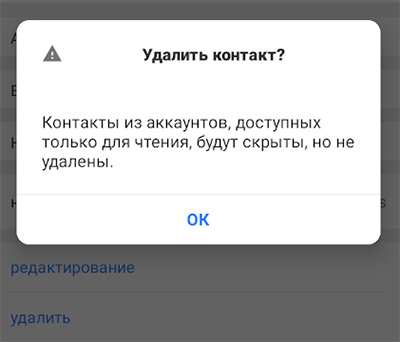
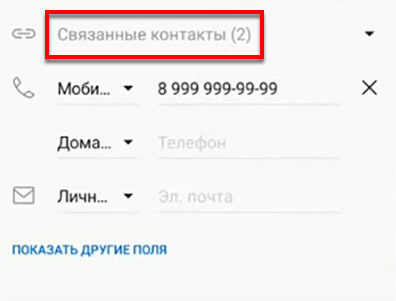
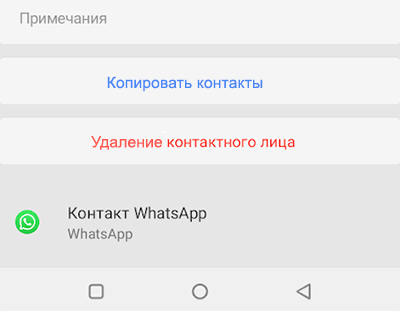
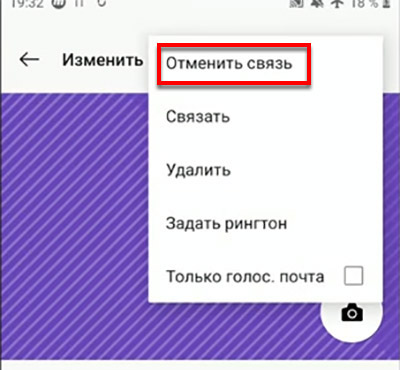 Появится предложение – Разделить контакты. Подтвердите разделение.
Появится предложение – Разделить контакты. Подтвердите разделение.